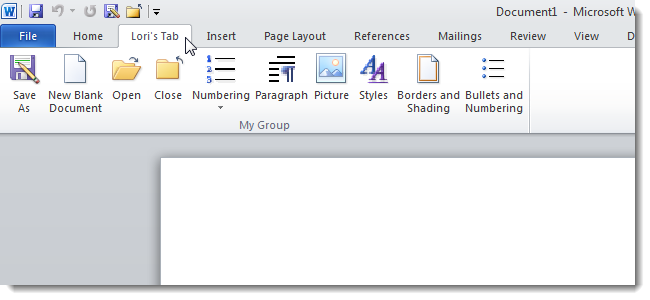บางครั้งมันอาจเป็นเรื่องยากที่จะจัดกึ่งกลางภาพในเอกสารเพียงแค่ลากมันลากไปมา วันนี้เราแสดงวิธีจัดกึ่งกลางภาพรูปภาพและวัตถุอื่น ๆ อย่างสมบูรณ์แบบใน Word และ PowerPoint
หมายเหตุ: สำหรับบทช่วยสอนนี้เรากำลังใช้ Office 2010 แต่ขั้นตอนเกือบเหมือนกันในปี 2550
การจัดรูปภาพไว้กึ่งกลางใน Word
ก่อนอื่นให้แทรกรูปภาพในเอกสารของเรา คลิกแท็บแทรกแล้วคลิกรูปภาพ
![sshot-2010-03-15- [18-11-24] sshot-2010-03-15- [18-11-24]](/images/controlpanel/center-pictures-and-other-objects-in-office-2007-amp-2010.png)
เมื่อคุณเลือกรูปภาพที่คุณต้องการมันจะเป็นเพิ่มลงในเอกสารของคุณแล้ว โดยทั่วไปรูปภาพจะถูกเพิ่มทุกที่ที่เคอร์เซอร์ของคุณอยู่ในเอกสารดังนั้นในเอกสารเปล่ามันจะถูกเพิ่มที่มุมบนซ้าย สังเกตเห็นเครื่องมือรูปภาพแสดงใน Ribbon หลังจากแทรกรูปภาพ

หมายเหตุ: รายการเมนูต่อไปนี้มีอยู่ในแท็บรูปแบบเครื่องมือรูปภาพซึ่งจะปรากฏขึ้นเมื่อคุณเลือกวัตถุหรือภาพที่คุณกำลังใช้งาน
เราจะจัดแนวรูปภาพเหมือนที่เราต้องการได้อย่างไร คลิกตำแหน่งเพื่อรับตัวเลือกการจัดตำแหน่งอย่างรวดเร็วรวมถึงกึ่งกลางของเอกสารหรือด้านบน

อย่างไรก็ตามสำหรับการจัดวางขั้นสูงเราสามารถใช้เครื่องมือจัดตำแหน่ง หาก Word ไม่ขยายใหญ่สุดคุณอาจเห็นไอคอนโดยไม่มีป้ายกำกับ "จัดตำแหน่ง" เท่านั้น

สังเกตว่าเครื่องมือมีสีเทาในเมนูตามค่าเริ่มต้น เพื่อให้สามารถเปลี่ยนการจัดแนวได้เราต้องเปลี่ยนการตั้งค่าการตัดข้อความก่อน คลิกปุ่มตัดข้อความและตัวเลือกใด ๆ อื่น ๆ กว่า“ สอดคล้องกับข้อความ” ตัวเลือกของคุณจะขึ้นอยู่กับเอกสารที่คุณเขียนเพียงเลือกตัวเลือกที่ดีที่สุดในเอกสาร

ตอนนี้เลือกเครื่องมือจัดตำแหน่งอีกครั้ง ตอนนี้คุณสามารถจัดตำแหน่งภาพของคุณอย่างแม่นยำด้วยตัวเลือกเหล่านี้

จัดกึ่งกลางจะจัดตำแหน่งรูปภาพของคุณในกึ่งกลางของหน้ากว้าง

จัดแนวกลางจะวางรูปภาพไว้ตรงกลางของหน้าความสูง

ใช้งานได้เหมือนกันกับ textboxes เพียงคลิกปุ่มจัดตำแหน่งในแท็บรูปแบบและคุณสามารถจัดกึ่งกลางไว้ในหน้า

และหากคุณต้องการจัดเรียงวัตถุหลาย ๆ อย่างเข้าด้วยกันเพียงเลือกพวกเขาทั้งหมดคลิกจัดกลุ่มแล้วเลือกจัดกลุ่มจากเมนู

ในตอนนี้ในเครื่องมือจัดตำแหน่งคุณสามารถจัดกลุ่มทั้งกลุ่มไว้ที่หน้าของคุณเพื่อหาหัวเรื่องหรืออะไรก็ได้ที่คุณต้องการใช้รูปภาพ

ขั้นตอนเหล่านี้ยังใช้งานได้เหมือนกันกับ Office 2007

จัดกึ่งกลางวัตถุใน PowerPoint
สิ่งนี้ทำงานคล้ายกันใน PowerPoint ยกเว้นว่ารูปภาพจะถูกตั้งค่าโดยอัตโนมัติสำหรับการตัดสี่เหลี่ยมจัตุรัสโดยอัตโนมัติดังนั้นคุณไม่จำเป็นต้องเปลี่ยนแปลงอะไรเลย เพียงแค่แทรกรูปภาพหรือวัตถุอื่น ๆ ที่คุณต้องการคลิกจัดแนวแล้วเลือกตัวเลือกที่คุณต้องการ

นอกจากนี้หากวัตถุหนึ่งอยู่ในแนวเดียวกันเช่นเดียวกับที่คุณต้องการให้ลากวัตถุอื่นใกล้ ๆ และคุณจะเห็นคำแนะนำอัจฉริยะเพื่อช่วยคุณจัดตำแหน่งหรือจัดวัตถุที่สองให้อยู่กับวัตถุแรก ใช้งานได้กับรูปร่างใน PowerPoint 2010 รุ่นเบต้าเท่านั้น แต่จะทำงานกับรูปภาพกล่องข้อความและสื่อในรุ่นสุดท้ายในฤดูร้อนนี้

ข้อสรุป
นี่เป็นวิธีการที่ดีสำหรับการจัดกึ่งกลางภาพและวัตถุใน Word และ PowerPoint จากการออกแบบส่วนหัวที่สมบูรณ์แบบไปจนถึงการเน้นข้อความของคุณในงานนำเสนอ PowerPoint นี่คือสิ่งที่เราพบว่ามีประโยชน์และหวังว่าคุณจะได้เช่นกัน
เนื่องจากเรากำลังพูดถึง Office ที่นี่มันก็คุ้มค่ากล่าวถึงว่า Microsoft ได้ประกาศโครงการรับประกันเทคโนโลยีสำหรับ Office 2010 โดยพื้นฐานแล้วความหมายนี้คืออะไรถ้าคุณซื้อ Office 2007 รุ่นระหว่างวันที่ 5 มีนาคมถึง 30 กันยายนของปีนี้เมื่อเปิดตัว Office 2010 คุณจะสามารถอัปเกรดเป็น มันฟรี!